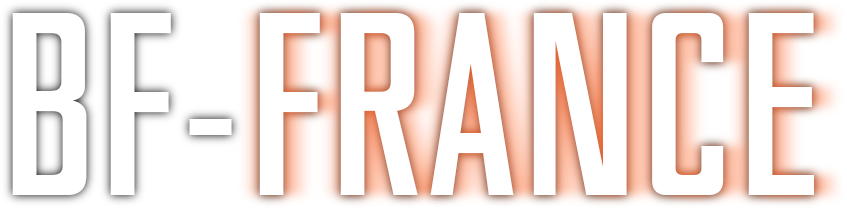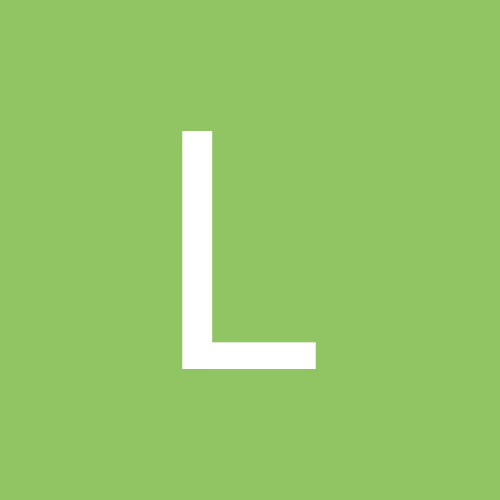Rechercher dans la communauté
Affichage des résultats pour les étiquettes 'freeze'.
1 résultat trouvé
-
SOLUTIONS CONTRE LES FREEZES, CRASHS ET PROBLEMES DE CONNEXION Beaucoup de personnes rencontrent des problèmes pour jouer a BF4, ceci n'est pas nouveau car c'était déjà pareil depuis BF2.... he oui... Cependant il existe pas mal de solutions pour pouvoir rejoindre une partie et jouer plusieurs heures avec de bonnes performances sans lag, crash, freeze ou autre chose. Attention, ceci n'est pas LA et LES solutions miracles, mais c'est toujours des choses a effectuer pour pouvoir jouer a un jeu en ligne, mais surtout BF4 en attendant un patch... Changer de Carte Graphique, de CPU ou de RAM ne sert strictement a rien avant d'avoir essayé ces solutions. Sommaire: -1/ Vérification du matériel (Dique Dur et Mémoires Vives) -2/ Les drivers graphique (pour améliorer les performances, résoudre freeze et crash) -3/ PunkBuster (gain de performance, résoudre problème connexion, freeze et crash) -4/ Votre connexion internet, configuration BOX et ouverture de port (amélioration réseau, résoudre problème de connexion, freeze et crash) -5/ DirectX (résoudre problème freeze et crash) -6/ Les paramètres Graphiques (gain de performance, résoudre freeze et crash) -7/ Autres solutions Xfire, TS Overlay, Origin, connexion, freeze, crash, lag etc etc... 1/ Vérification du matériel (Dique Dur et Mémoires Vives) Avant toute chose, il est toujours préférable de verifier sont materiel, car celui ci peut etre endommagé sans pour autant ne pas fonctionner, mais créer des conflit et problème lors de d'installation d'un OS, driver ou jeu.... A/ Mémoires Vives (RAM) Après le montage d'un PC neuf, de changement de mémoire ou bien même si l'on a des problèmes, il est toujours impératif de vérifier si ses barrettes de mémoires sont en bon état. Beaucoup de problème concernant les mémoires vives existe, mais personne ne pense a regarder de ce côté là. C'est pourtant la base a vant d'installer un OS, ou au pire juste après l'avoir installé. Aujourd'hui depuis Windows 7, un outil est implanté dans l'OS, très facile d'utilisation. Par contre si l'on si connais un peu plus, on utilise MemtestX86, outils très connu depuis nombreuses années et extrêmement efficace. Exemple > http://www.commentcamarche.net/faq/26727-tester-son-materiel-avec-des-logiciels#tester-sa-memoire-vive B/ Disque dur HDD et SSD Il y a la possibilité de vérifier l'état de santé de son disque dur par le biais de logiciels gratuits que l'on trouve sur le net. Il arrive très souvent qu'un DD soit abîmé, qu'on pense que se soit un problème logiciel, alors qu'il suffit une infime parti du DD soit HS pour corrompre tout le système. Exemple > http://www.commentcamarche.net/faq/26727-tester-son-materiel-avec-des-logiciels#tester-ses-disques-durs 2/ Les drivers graphique (pour améliorer les performances, résoudre freeze et crash) Pour les possesseurs de cartes Nvidia, n'utilisez jamais "GeForce Experience", ce soft est tout simplement nul et inutile. Ce soft ne donnera jamais un bon réglage pour votre configuration. Ne l'installez pas ou désinstallez le sera une bonne chose Il est important de mettre ses drivers graphiques à jour en allant les télécharger sur les sites Nvidia ou ATI selon votre carte. Généralement les gains de performance sont là. Mais il ne suffit pas simplement d'installer les nouveaux drivers sur les anciens, le mieux étant de désinstaller proprement avant les anciens drivers afin d’être sur d'avoir quelque chose de propre pour l'installation de la dernière version. Pareil si vous venez de changer carte graphique (ATI > Nvidia ou Nvidia > ATI ou de marque identique), cette manipulation est obligatoire. Le mieux étant d'utiliser un logiciel adapté tel que Guru 3D Display Driver Uninstaller (Guru3D DDU) Exemple pour une carte Nvidia: Vous pouvez le télécharger sur Guru 3D > http://www.guru3d.com/files_details/display_driver_uninstaller_download.html 1ere étape : Démarrez en mode sans echec, pour ceci appuyez sur la touche "F2 ou F5 ou F8" au démarrage du PC suivant votre carte mère afin d'accéder au mode sans échec de WINDOWS. 2eme étape : En mode sans échec , lancez Driver Display Unistaller 3eme étape : Dans l'onglet selectionnez pilote , sélectionner NVIDIA. 4eme étape : cochez "retirer C:/ AMD ou C:/ Dossier Nvidia 5eme étape : Cliquez sur "Nettoyer et redémarrer" OU "Nettoyer et éteindre" si vous allez installer une nouvelle carte graphique. Après redémarrage vous allez pouvoir installer vos nouveaux drivers, c'est la meilleure méthode pour ne pas avoir de problème ! 3/ PunkBuster (gain de performance, résoudre problème connexion, freeze et crash) PunkBuster est un logiciel anti-triche (efficace ou pas) qui est installé directement avec BF4, malheureusement celui ci cause pas mal de petits problèmes. Il sera important de l'installer manuellement afin d’éviter le moindre souci ou bien même un gain de performance (parfois énorme) et la disparition de lags ou impression d'avoir un PC qui RAM. C'était déjà le cas avec Battlefield 2, BF3 et maintenant BF4... Vive le progrès ! Commencez par aller dans le dossier Battlefield 4, puis lancez "pbsvc", cliquez sur "Un-Install/Remove PunkBuster Service" si l'option est disponible, relancez "pbsvc" et cliquez sur "Install/Re-Install PunkBuster Service". Pour ceci il faut télécharger directement le soft sur le site d'EvenBalance > http://www.evenbalance.com/index.php?page=pbsetup.php Lancez le, cliquez sur "I agree", cliquez sur "Add a game", sélectionnez votre jeu (Battlefield 4) et add game. NB: pbsetup.exe n'a plus besoin d'être placé, comme pour le pbweb.exe, dans votre dossier par défaut donc vous pouvez le lancer depuis le bureau ou un dossier que vous avez créé (dans mes Documents par exemple). Vérifiez régulièrement les mise a jour en cliquant sur "update punkbuster". J'ai toujours noté un énorme gain de performance en faisant cette manipulation. Opération a effectuer a chaque mise à jour du jeu. Si vous rencontrez encore des problème d'exclusion par PB, vérifiez que les 3 règles PB (pbA, pbB et pb.exe) ne sont pas bloquées par votre pare-feu ou antivirus. Sinon modifiez les règles de votre pare-feu ou antivirus des 3 règles PB (pbA, pbB et pb.exe). 4/ Votre connexion internet, configuration BOX et ouverture de port (amélioration réseau, résoudre problème de connexion, freeze et crash) N'essayez même pas de jouer en WiFi, ce n'est tout simplement pas fait pour les jeux en ligne. La connexion par port Ethernet est bien plus efficace. Nombreuses personnes n'arrivent pas a se connecter ou on le message "Erreur Vous avez été déconnecté d'EA Online (1)" en rouge en bas du battlelog. Il s'agit souvent d'un problème lié a notre connexion dû a une mauvaise configuration de la box. Il faudra: -Désactiver la fonction uPnP -Ouvrir des ports ou régler ses paramètres pare-feu sur faible. les ports a ouvrir sont les suivant: Pour BF3 et BF4 UDP: 3659, 14000-14016, de 22990 à 23006, de 25200 à 25300 TCP: 80, 88, 443, 9988, 17502, 60297, de 20000 à 20100, 22990, 42127 5/ DirectX (résoudre problème freeze et crash) Le fameux retour Windows avec un message en anglais disant que DirectX a rencontré un problème bla bla bla.... Faites un réinstallation de celui-ci en le téléchargeant la dernière version sur le site de Microsoft. Puis changer la langue des paramètres régionaux pour un problème de compatibilité parfois existant.... Panneau de configuration > Horloge, langue et région > Modifier l'emplacement > Onglet Administration > Modifier les paramètres régionaux > Changer en Anglais (Etat Unis). 6/ Les paramètres Graphiques (gain de performance, résoudre freeze et crash) Pour les possesseurs de cartes Nvidia, n'utilisez jamais "GeForce Experience", ce soft est tout simplement nul et inutile. Ce soft ne donnera jamais un bon réglage pour votre configuration. Ne l'installez pas ou désinstallez le sera une bonne chose Beaucoup de personnes se plaignent de l'optimisation, il est pourtant possible d'avoir une bonne fluidité. Un ami arrive même a correctement jouer avec une une GTX275 et 4go de RAM sans souci. Pour ceci il faut impérativement savoir régler les paramètres graphiques et savoir quelles sont les options gourmandes ou non. Un petit logiciel permettra de configurer ces paramètres "BF4 setting Editor", en plus de pouvoir régler les paramètres graphique, il y a tout un tas d'options paramétrables très utiles (comme la désactivation de directx11.1, et l'affichage des FPS ingame sans avoir a taper la commande, etc etc...). téléchargement ici > http://battlefield.realmware.co.uk/bf4-settings-editor/downloads Clubic a fait un guide technique pour mieux nous aider a comprendre tous ces paramètres > http://www.clubic.com/jeu-video/article-597652-4-battlefield-4-guide-technique.html Après lecteur de celui ci nous pouvons conclure la chose suivante: Il y a des options gourmandes que nous pourrons baisser pour un gain de presque 50fps en passant de Ultra à Faible: - Echelle de résolution - Qualité texture - Qualité des effet - Détail terrain (attention un bug inverse le faible et le ultra chez certains, a vérifier si vous en êtes victimes, normalement non quand on utilise BF4 setting editor) - Anticrénelage différé - Occlusion ambiante (option qui procure les crash chez certains, a voir en désactivant totalement cette option) Il y a des options plus légères qui nous feront perdre un total de 15fps en passant de Faible à Ultra: -Filtrage texture -Eclairage -Post Traitement -Qualité terrain -Post anticrénelage Pour éviter de saturer la mémoire, on peut limiter les nombre de fps à 80 pour les bonnes config. Pour éviter de demander trop de ressources a votre machine et provoquer grands nombres de Crash-Freezes et avoir un jeu plus stable l'aide de BF4 Setting Editor (dans Settings > Console): - Désactiver les paramètres DirectX 11.1 - Désactiver les paramètres DirectX 11.1 runtime - Désactiver les paramètres DirectX 11 - Désactiver aussi le paramètre DX Deffered CS Path. - Désactiver le Triple Buffering. - Désactiver la synchro verticale et surtout, fixez le nombre de fps max (par exemple a 65 fps ou 85fps si votre config vous le permet), le but étant d'avoir un nombre d'image par seconde (fps ou ips) le plus stable possible. - Désactiver le MSAA et l'occlusion ambiante (coupables de nombreux freez sur beaucoup de jeux) 7/ Autres solutions connexion, freeze, crash, lag : - Vérifiez dans Origin que le jeu soit bien lancé en 64bit pour ceux qui ont un OS 64bit. - Les logiciels tel que Xfire,TS Overlay peuvent provoquer des problèmes, n’hésitez pas a les désactiver pour jouer. - Coupez votre anti-virus le temps d'un essaie, lui aussi peut provoquer des problèmes de connexion. - Essayez de passer par un autre navigateur internet (Google Chrome par exemple). - Désactivez Origin en jeu et la fonction storage cloud d'Origin dans les paramètres Origin. - Si vous êtes sous Windows 7, desactivez le Core Parking (tuto ici: http://www.overclocking-pc.fr/forums/showthread.php?20967-Core-Parking-avec-Win-7). Il ne me reste plus qu'a vous souhaiter bon jeu si une de ces technique a pu vous venir en aide